Microsoft Word 2010
Salvar e recuperar arquivos no Word 2010


/pt/microsoft-word-2010/formatar-texto-no-word-2010/content/
Com este breve tutorial você aprenderá como recuperar arquivos e como salvá-los em diferentes formatos. No vídeo abaixo, você verá mais detalhes sobre este procedimento:
É importante saber como salvar os documentos que você cria, isso lhe ajuda a não perder o trabalho feito e ainda permite editá-lo mantendo uma cópia da versão original.
Lembre que quando você compartilha seus arquivos do Word 2010, as pessoas que os recebem devem ter a mesma versão do programa ou a versão 2007 instalada em seu computador.
Se isso não ocorrer, a pessoa deverá saber como salvar os arquivos do Word 2010 para que possam ser abertos com as versões mais antigas do programa.
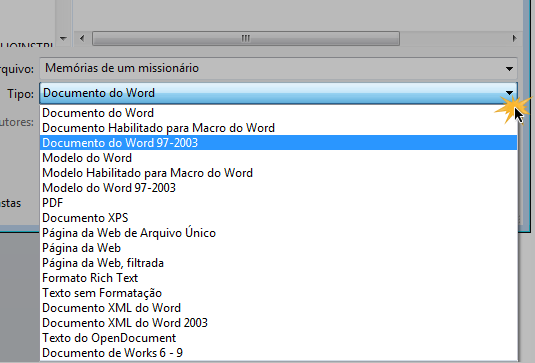
Quando você estiver com a caixa de diálogo Salvar como aberta, clique no campo Tipo que está embaixo do campo Nome do arquivo.
Será exibido uma lista com as diferentes opções de formato que oferece o Word 2010. Escolha a opção Documento do Word 97-2003.
Finalize selecionando a localização do arquivo, dando um nome para ele (se você ainda não tiver feito) e clicando no botão Salvar.
Salve um arquivo em formato PDF seguindo o procedimento anterior, mas escolhendo a opção PDF no campo Tipo.
/pt/microsoft-word-2010/recuperacao-de-arquivos-no-word-2010/content/